Zoho CRM 的 WebMerge 扩展
WebMerge 是在线文件生成平台,它让您可以使用动态内容创建数种类型的文件。 您可以通过提供的第三方集成轻松发送这些文件。 WebMerge 让您创建 Word 文件、Excel 表格、可填充的 PDF 表格和 HTML 文件构建器。
利用 Zoho CRM 的 WebMerge 扩展,您可以只用一次点击就可轻松合并来自 Zoho CRM 的字段并自动填充文件。 您之后可以使用 WebMerge 提供任何第三方选项发送您的文件。
安装 WebMerge
您可以转到Zoho 市场并安装 WebMerge 扩展或登录您的 Zoho CRM 账户并安装。
如需在您的 Zoho CRM 中使用 WebMerge,您必须先安装。
- 点击设置 > 设置 > 扩展& API > 市场。
- 在Zoho 市场中,选择Zoho CRM选项卡。
- 点击 WebMerge 扩展。
- 点击现在安装按钮。
- 在协议页面,确保勾选选框并点击继续安装。
- 在下一页中选择您想要为其安装扩展的用户,之后点击确认。
- 您可以仅为有管理员概要文件的用户进行安装。
- 您可以为所有用户安装。
- 您可以选择您希望为哪些概要文件安装扩展。

- 扩展将自动为特定用户进行安装。
安装 WebMerge 文件后,WebMerge 映射和 WebMerge 设置选项卡将被创建。
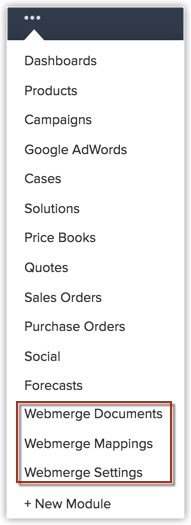
授权 WebMerge
为了开始在 Zoho CRM系统中使用 Weberge,您必须授权。
- 安装 WebMerge 后,点击 WebMerge 设置选项卡。
- 您将被要求输入 API 密钥和 API 秘密。
为生成这些密钥,转到您的 WebMerge 账户:- 转到我的账户 > API。
- 点击链接生成 API 密钥。

- 在对话框中输入 API 密钥名称并点击创建密钥。
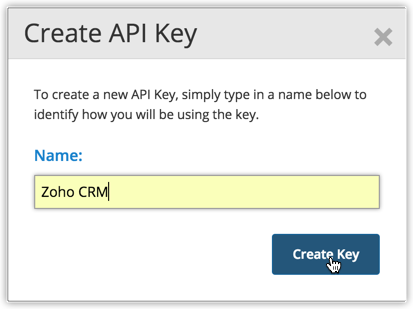
- 复制生成的密钥到您的 Zoho CRM 账户中。
- 复制密钥后,点击授权。
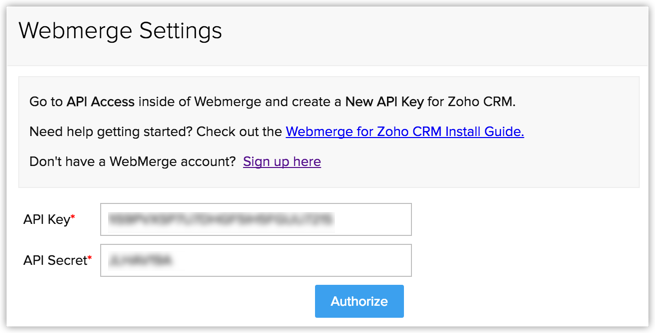
- 授权将完成。
使用 WebMerge 创建文件
一旦 WebMerge 授权成功,您可以开始在您的 Zoho CRM 中访问 WebMerge,只需点击 WebMerge 文件选项卡。 如需在 WebMerge 中创建文件:
- 在 WebMerge 文件选项卡中,您可以选择您已经创建的文件或根据您的需要新建文件。 了解更多。
- 之后转到 WebMerge 映射选项卡并点击新建 WebMerge 映射。
- 在创建 WebMerge 映射页面:
- 输入映射名称。
- 如有需要,您可以提供 WebMerge 文件的说明。
- 从下拉列表中选择映射必须进行的模块。
- 选择WebMerge 资源类型是文件或路径。
- 从下拉列表中选择WebMerge 资源。

- 从模板映射字段到 Zoho CRM 字段。
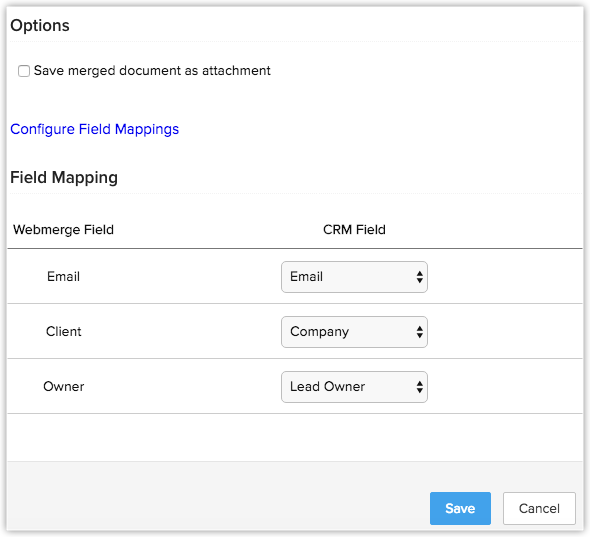
- 点击保存。
- 从您已经为其创建 WebMerge 的模块中点击记录。
- 点击出现的 WebMerge 按钮。
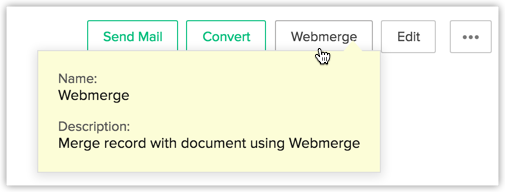
- 您将得到为该模块出现的 WebMerge 文件列表,从该列表中您可以选择您需要的文件。
- 文件将根据您在 WebMerge 交付页面中选择了哪个交付选项自动发送给记录。
卸载 WebMerge
有时候您可能需要卸载 WebMerge。 如需卸载 WebMerge:
- 点击设置 > 设置 > 扩展& API >市场>已安装的扩展。
- 找到 WebMerge 扩展并点击卸载。

- 点击Ok 确认卸载。
- 扩展将被卸载。